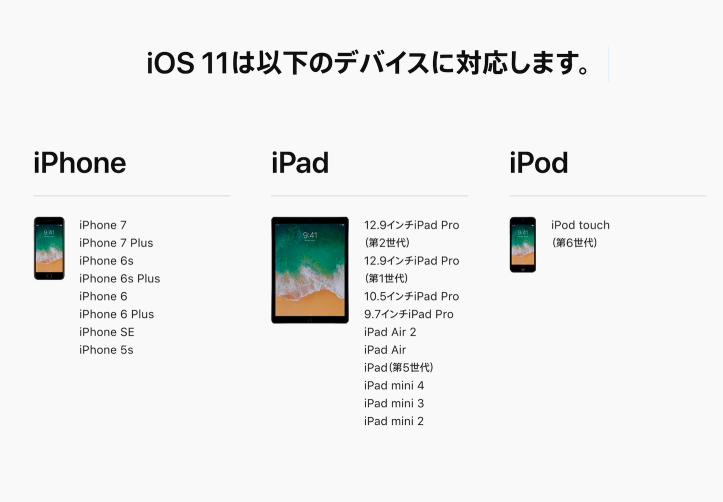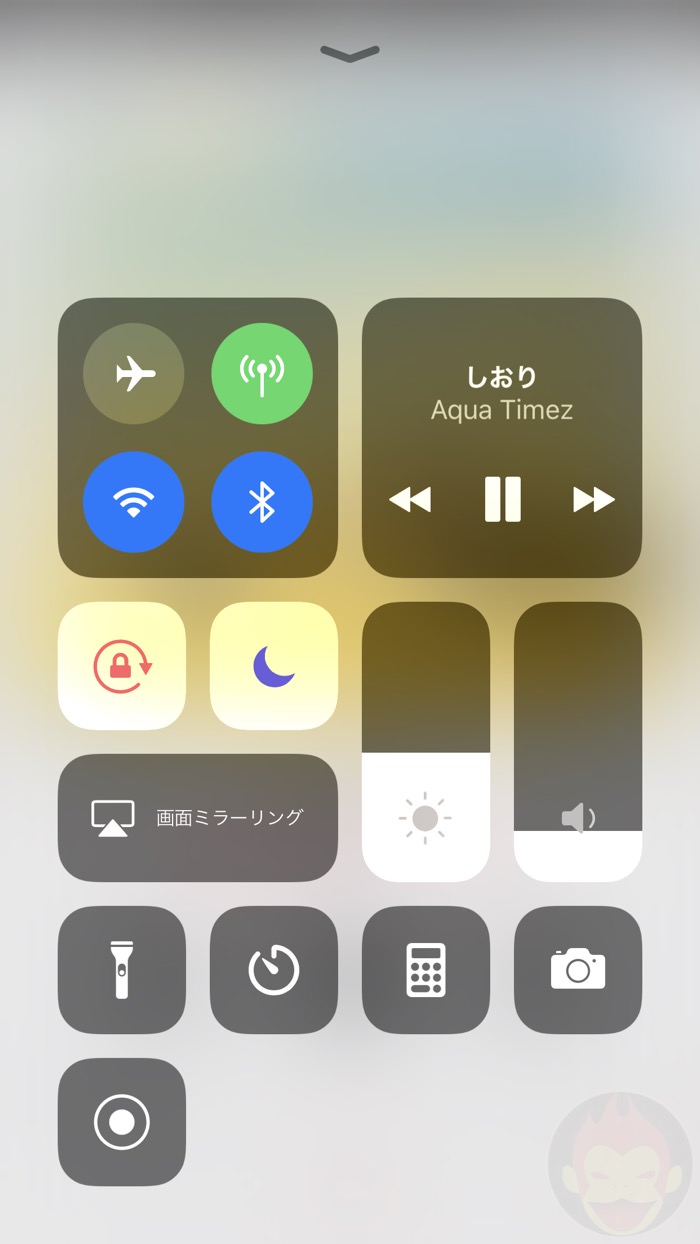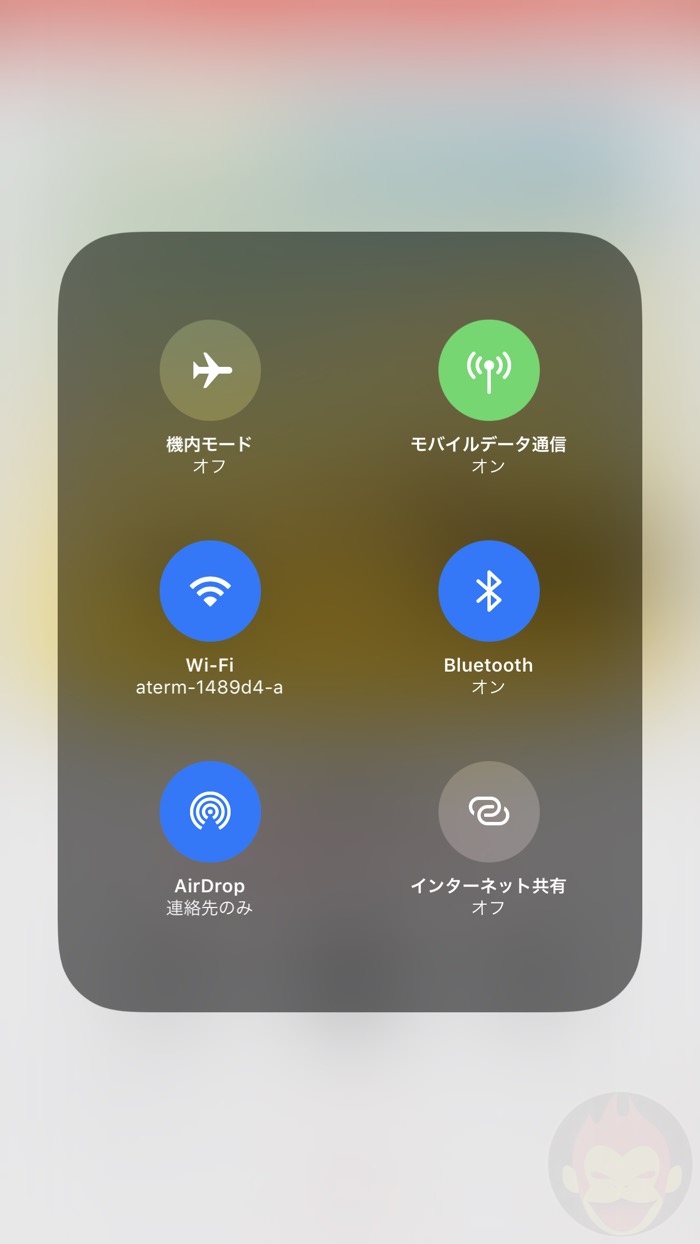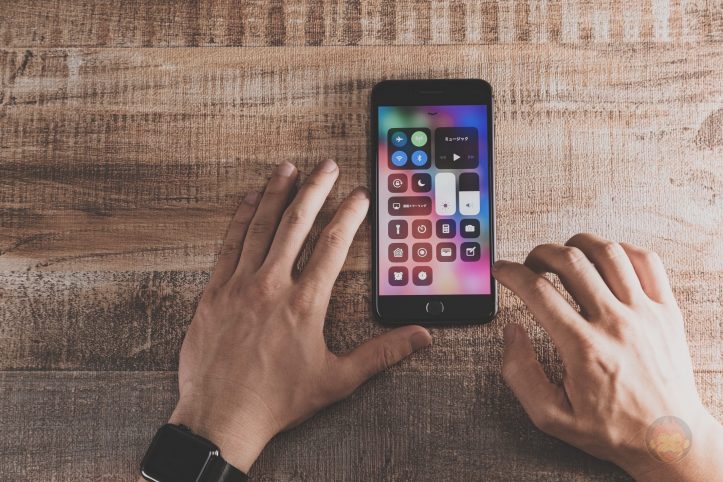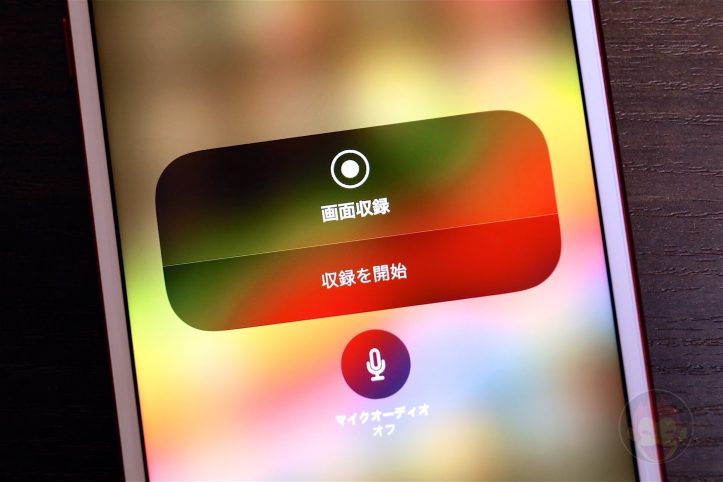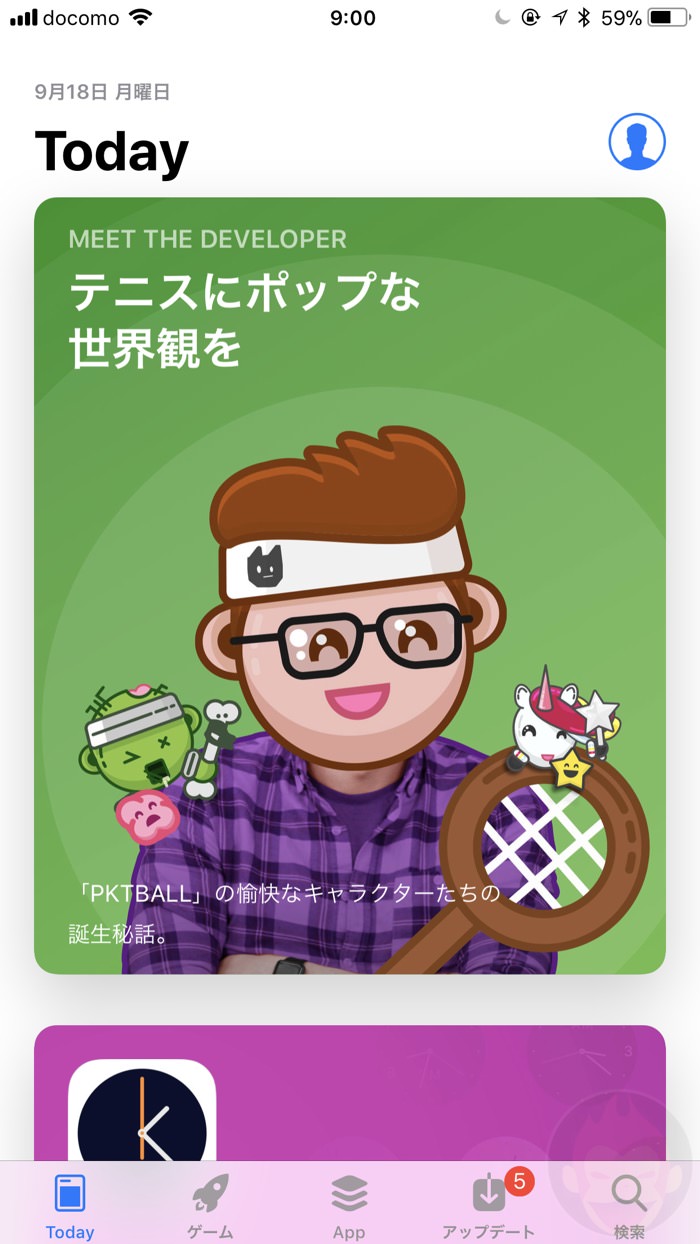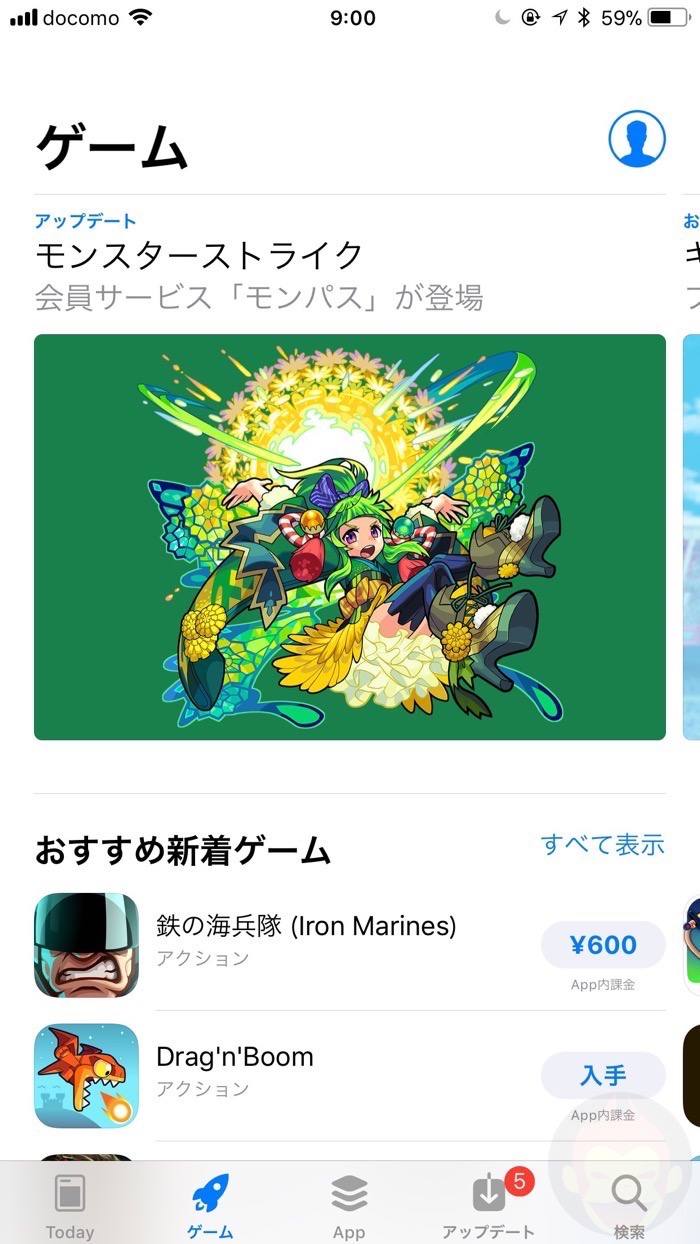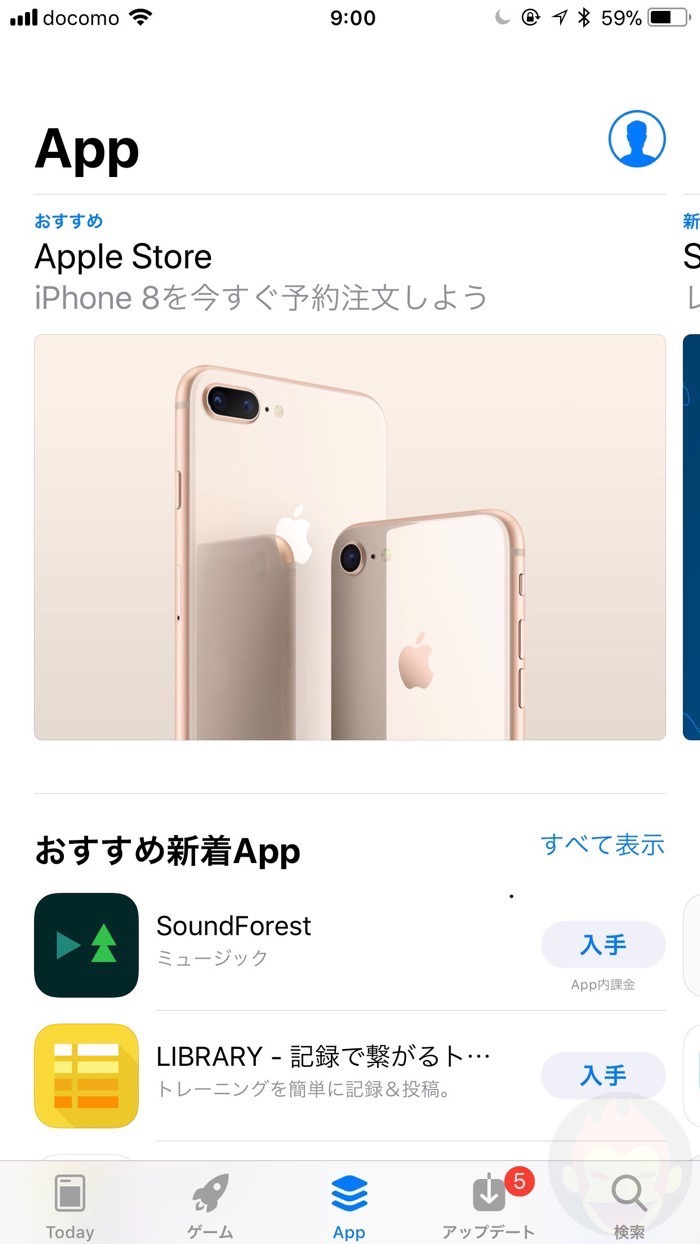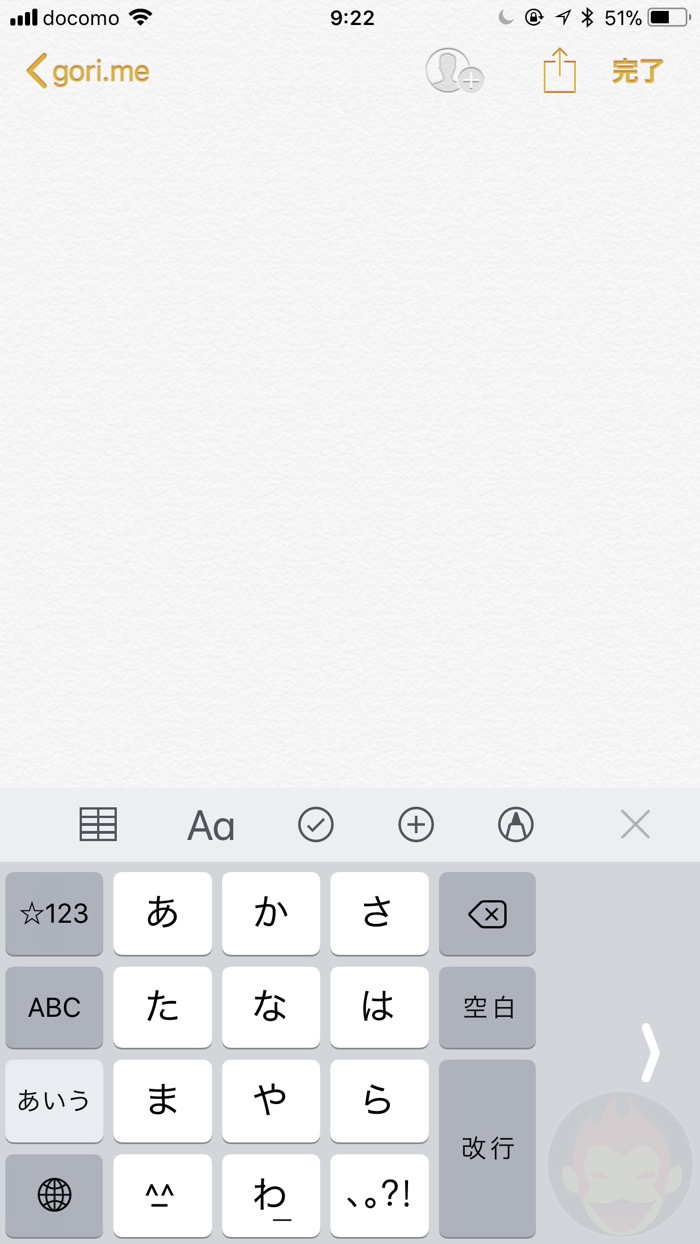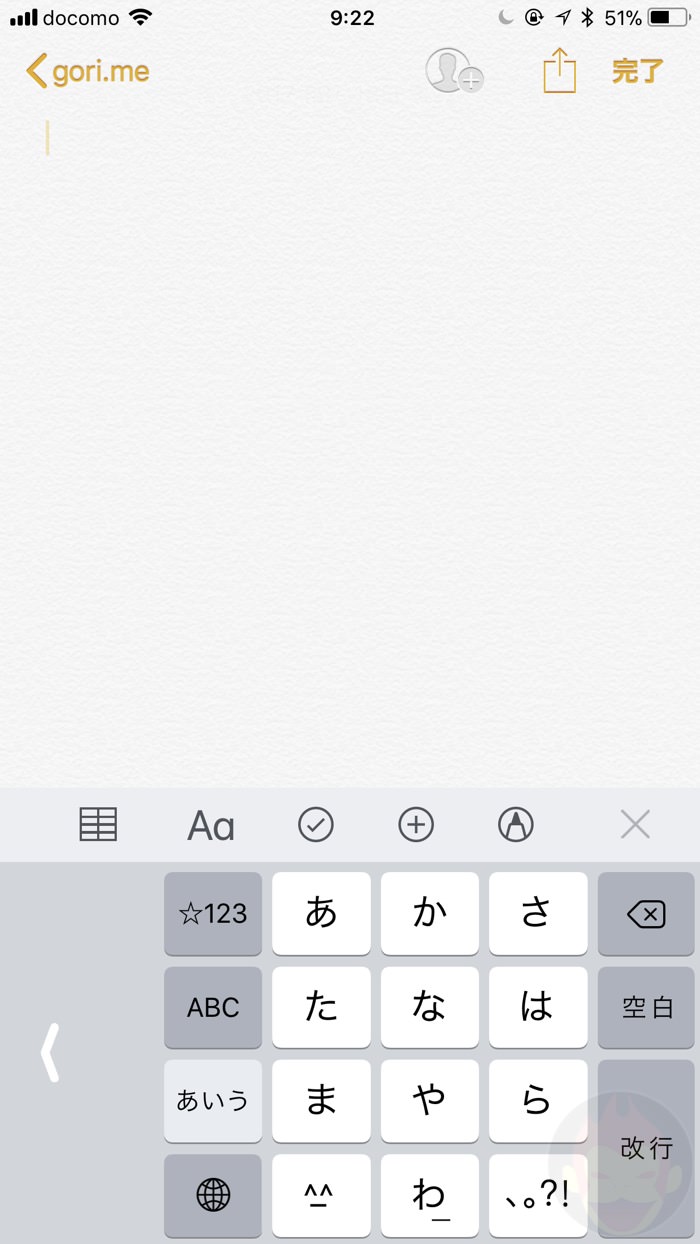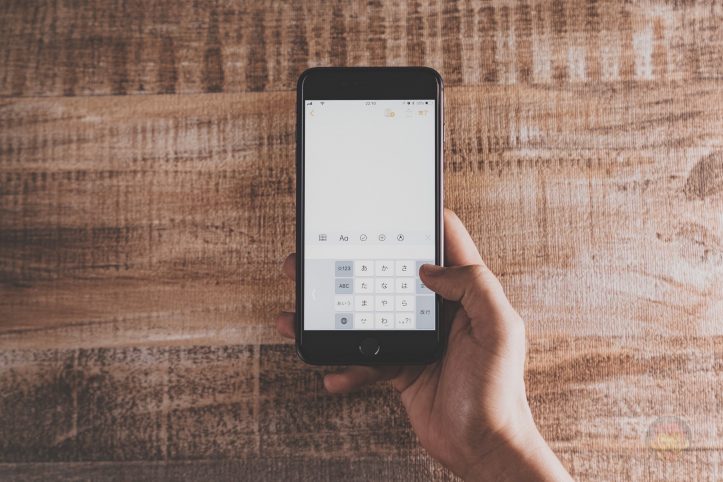iOS 11:必ず知っておくべき最新機能6選
ついに「iOS 11」が正式にリリースされた!
毎年、iOSの最新バージョンの恩恵を最も受けるのはiPhoneだが、「iOS 11」はiPadが劇的に便利になる。MacのようなDockが追加され、マルチタスク機能も大幅に強化。ドラッグ・アンド・ドロップも使えるようになるため、パソコンに近い操作性で作業できるようになる。
もちろん、iPhoneも進化する。iPadと共通してコントロールセンターがカスタマイズ可能になり、スクリーンショットもその場で落書きできる機能が備わった。
待望の画面録画機能も用意され、iPhoneやiPad単体で画面内の動きを動画として書き出すことができ、各種サービスに投稿できる。
本記事では「iOS 11」の必ず知っておくべき最新機能を6つに無理矢理まとめたので、これからアップデートする人は参考にどうぞ!
大前提:「iOS 11」にアップデート可能な対応デバイス
新機能の紹介をする前に、そもそも自分の持っているデバイスが「iOS 11」にアップデート可能なのかどうかをチェックしておきましょう。対応デバイスは下記の通り:
| iOS 11に対応するデバイス | ||
|---|---|---|
| iPhone | iPad | iPod |
| iPhone 7 | 12.9インチiPad Pro(第2世代) | iPod touch(第6世代) |
| iPhone 7 Plus | 12.9インチiPad Pro(第1世代) | |
| iPhone 6s | 10.5インチiPad Pro | |
| iPhone 6s Plus | 9.7インチiPad Pro | |
| iPhone 6 | iPad Air 2 | |
| iPhone 6 Plus | iPad Air | |
| iPhone SE | iPad(第5世代) | |
| iPhone 5s | iPad mini 4 | |
| iPad mini 3 | ||
| iPad mini 2 | ||
「iPhone 5」および「iPhone 5c」がサポート対象外となっている。
1. iPadが超絶パワーアップ!機能も見た目もMac風に
iPadの新機能や変更点は別記事でたっぷりと紹介するが、何よりも特筆するべき新機能はDockの登場とマルチタスク機能の強化。文字入力機能やドキュメントスキャン機能、Apple Pencilを持っているとすぐにメモを書き始める「インスタントメモ」など新機能が目白押し!

テキストや画像をドラッグ・アンド・ドロップでアプリからアプリに移動することができるのはiPadならでは!Dockとマルチタスクを活用することによって従来よりも複数のアプリを簡単に行き来することができる。

「iOS 11」をインストールしたiPadで利用できる最新機能の紹介は『「iOS 11」の注目するべき新機能・変更点まとめ【iPad編】』からどうぞ!
ロック画面と通知センターが一体化!
「iOS 11」ではロック画面と通知センターが一体化。名前も「カバーシート」に!
操作方法も新しくなった。これまでは、ロックの画面上部から下方向にスワイプすれば最新の通知を確認することができたが、「iOS 11」からは画面中央を上方向にスワイプする。

2. コントロールセンターがカスタマイズ可能に!
画面下から上方向にスワイプして表示するコントロールセンターが「iOS 11」では大幅パワーアップ!「iOS 10」のコントロールセンターとは全く異なるUIになった。
大きな違いは、表示する項目を自由にカスタマイズできる、ということ。「設定」アプリの「コントロールセンター」から変更することができ、「3D Touch」を活かして各コントロールボタンを拡張できる。
3. iPhone/iPad単体で画面録画が可能に!
「iOS 11」からはiPhone単体で画面録画をすることが可能に!これはゲーム実況などをする人にとっては嬉しいはず!
コントロールセンターで「画面収録」を追加するだけで、いつでもどこでもコントロールセンターを起動すれば画面録画ができる。こんな感じで録画できる。

上記はGIFアニメとして書き出したので、実際にYouTubeにアップしたのがこちら。
4. App Storeが大幅刷新!もはや別アプリ
「App Store」は劇的に変わった。あまりにも変わり果ててしまい、もはや同じアプリとして認識できないレベルで進化。よりニュース性の高い、メディアのような位置付けになった。
恐らく不満爆発する人も多いかと思うが、以前の「App Store」が「アプリをダウンロードする場所」でしかなったのに対し、「iOS 11」のApp Storeは「アプリの最新情報が集まる場所」という存在に変わったような印象を受ける。まずは毛嫌いせずに覗いてみるべし!
5. スクショが変わった!落書きできちゃう!
スクリーンショットは撮影して終わり、ではなくなった。撮影すると左下に直前に撮影したスクショのサムネイルが表示され、それをタップするとその場で落書きすることができる。

連続で撮影してもこの左下のサムネイルは入らない仕様になっているのでご安心を!不要な場合はスワイプで非表示にすることができる。
6. 片手キーボードが登場!大画面でも打ちやすい!
5.5インチモデルを使っている人に朗報!iPhoneの純正キーボードが左右にキーボードを寄せられるようになった!
これで片手で無理して指を伸ばす必要がなく、親指が届く範囲で打つことができる。快適!
まだまだある「iOS 11」の便利機能・新機能・変更点
言うまでもなく、「iOS 10」から「iOS 11」に進化した内容が上記6点で収まるはずがない。他にも『「iOS 11」の注目するべき新機能・変更点まとめ【iPhone編】』『「iOS 11」の注目するべき新機能・変更点まとめ【iPad編】』『地味に便利になった「iOS 11」の新機能・変更点まとめ』『細かすぎて見落としそうな「iOS 11」の新機能・変更点まとめ』など沢山あるので、併せてどうぞ!
もっともっと細かい情報が欲しい人は、過去に紹介した細かすぎる新機能や変更点のまとめもどうぞ!
もっと読む
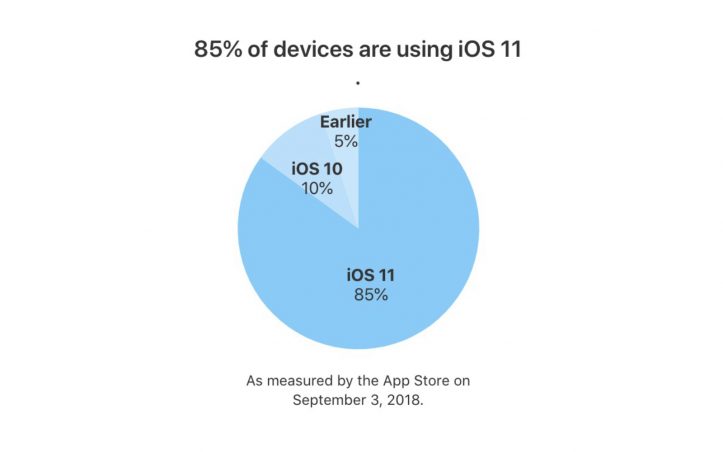
「iOS 11」のiOSバージョン別におけるシェア率は85%に
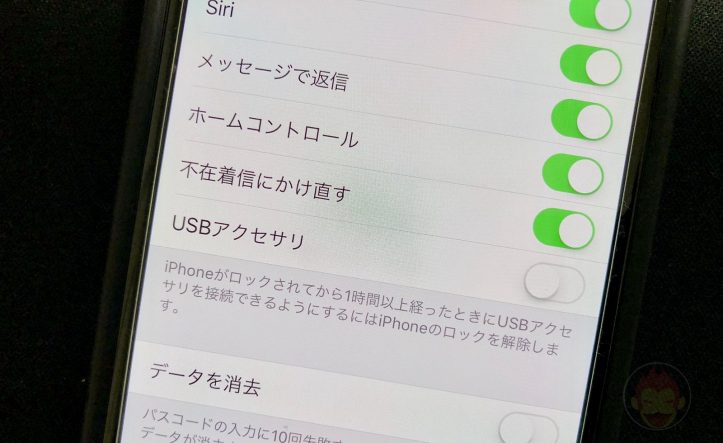
iOS 11.4.1:USB制限モードを追加ーー機能の解説と設定方法

「iOS 11.4.1」、正式リリース!不具合を修正、信頼性を改善

「iOS 11.4」にアップデート後、電池の減りが早くなる不具合が増加中か

「iOS 11.4.1」「macOS High Sierra 10.13.6」の「Public Beta 5」、配信開始

iOS 11.4.1 / macOS High Sierra 10.13.6、Beta 5を開発者向けに配信開始

「iOS 11.4.1 Beta 4 / iOS 11.4.1 Public Beta 4」、配信開始

「iOS 11.4.1 Beta 3 / iOS 11.4.1 Public Beta 3」配信開始

「iOS 11.4.1」「macOS High Sierra 10.13.6」の「Public Beta 2」、配信開始

iOS 11.4:アップデート後に電池持ちが悪化する不具合が一部で発生か

iOS 11.4.1 / macOS High Sierra 10.13.6、Beta 2を開発者向けに配信開始
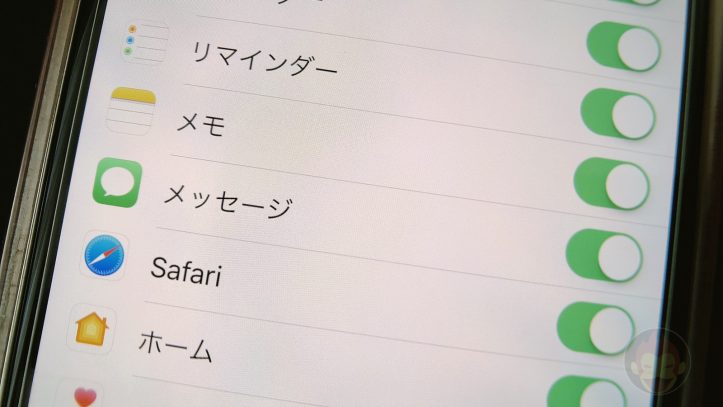
「iCloudにメッセージを保管」の使い方・設定を有効化する方法

「iOS 11.4.1 Public Beta」、配信開始

「iOS 11.4.1 Beta」、開発者向けに配信開始

「iOS 11.4」、正式リリース!「AirPlay 2」のサポート、iCloudにメッセージを保管する機能など

「iOS 11.4 Public Beta 6」、配信開始

「iOS 11.4 Beta 6」、開発者向けに配信開始
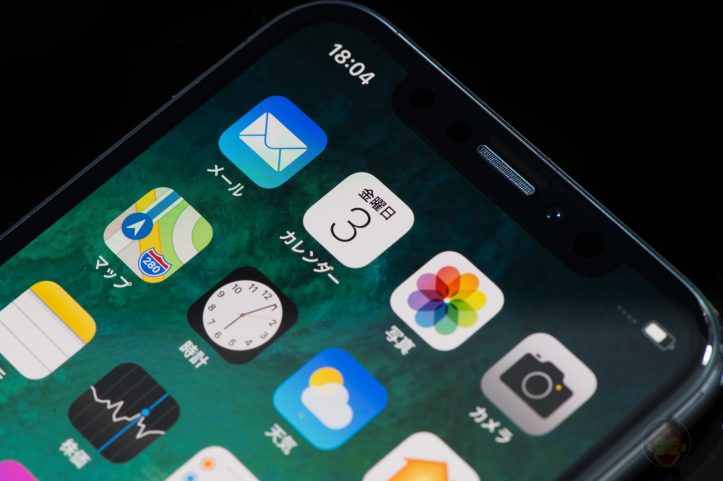
「iOS 11.4 Beta 5 / Public Beta 5」、配信開始

iOS 11.4、「USB制限モード」を搭載か